Comment formater une clé USB, sur Mac, sur PC

Découvrez dans cet page quels sont les différents systèmes de fichiers, et 2 tutoriels :
- Comment formater votre clé USB au bon format sur MacOS
- Comment formater votre clé USB au bon format sur Windows
Pourquoi différents systèmes de fichiers pour formater sa clé USB ?
C’est vrai, il y a de quoi se poser la question. Il faut bien comprendre que chaque système de fichier a ses propres caractéristiques. Mais faisons tout d’abord un petit tour d’horizon. Voici les différents types de formats existants :
- FAT32
- NTFS
- HFS+
- exFAT
Tableau des compatibilités par format de fichier.
Voilà une sacrée dose d’information à digérer, pour cela, voici un petit condensé des informations à retenir pour savoir dans quel format choisir pour formater votre clé USB.
Format |
Compatibilité Windows |
Compatibilité Mac |
Compatibilité Multimédia |
FAT32 (fichier max 4 Go) |
OUI |
OUI |
OUI |
NTFS |
OUI |
Partielle (lecture seulement) |
Peu répandue |
HFS+ |
NON |
OUI |
Peu répandue |
exFAT |
OUI |
OUI |
Peu répandue |
Quel format de fichier sur les clés USB personnalisées de myusb?
Pour des raisons de compatibilité détaillées ci-dessous, de chaque clé USB personnalisée fournies par myusb sont formatées en FAT32. Il vous est possible de les re-formater dans d’autres formats de fichier pour des utilisations particulières.

Clé USB FAT32 : l’universel mais pour les fichiers de moins de 4Go
Voilà le système de fichiers le plus caméléon qui soit. Développé par Microsoft, il est pris en charge par presque tout type de lecteur. De votre ordinateur (quel que soit son système d’exploitation), à votre TV, cadre photo numérique… On pourrait donc facilement croire que c’est le format idéal, cependant, il présente un défaut de taille : il ne gère pas les fichiers de plus de 4 GO. Aussi, si vous souhaitez avoir une clé USB passe-partout pour emmener avec vous vos dossiers de travail ou quelques photos, aucun souci. En revanche, si vous souhaitez avoir sur vous la version numérique d’un Blu-ray afin de vous faire une soirée film chez un ami… Ce n’est certainement pas une bonne idée que de formater votre clé en FAT32 !
Clé USB NTFS : en progrès, mais reste très limité
Plus sérieusement, le système de fichiers NTFS, lui aussi développé par Microsoft, est la suite logique de FAT32. En digne successeur, il permet la gestion de fichiers allant jusqu’à 16 To. Cependant, contrairement au FAT32 plutôt “passe-partout”, le système NTFS ne s’entend pas particulièrement bien avec Apple. Comprenez par là que vous pourrez lire les données présentes sur la clé USB, mais pas écrire sur cette même clé avec un Mac (ajouter ou supprimer des fichiers). Du moins, cela n’est pas possible sans logiciel tiers, ce qui peut s’avérer plutôt fastidieux.

Clé USB HSF+ : le système de fichiers exclusif Apple
Conçu pour les ordinateurs sous macOS, ce système de fichiers est optimal si vous êtes équipé de matériel Apple, comme un MacBook Air par exemple. La marque à la pomme a, comme à son habitude, créé un système performant mais très propriétaire. Comprenez par là que vous pouvez formater votre clé USB en HSF+ si vous comptez vous en servir uniquement sur macOS… En d’autres termes, ce système de fichiers n’est pas reconnu sous Windows, et ne l’est pas forcément non plus sur les appareils multimédia comme la chaîne hi-fi du salon. Petit point d’attention pour les utilisateurs de MacBook Pro : vous l’avez certainement remarqué, votre ordinateur portable ne dispose pas de port USB classique, mais de ports USB-C. Il vous faudra donc utiliser un petit adaptateur facilement trouvable dans le commerce pour y connecter des clés USB standard.
Clé USB exFAT : parfait pour la bureautique, à éviter pour le multimédia
Revenons chez Microsoft avec exFAT. Ce système de fichiers est quant à lui bien reconnu et pris en charge par les ordinateurs MacOS, Windows ou même Linux, il est très bien supporté, n’a pas de limite de taille (du moins pas pour une clé USB) mais… il y a forcément un “mais”. Les appareils multimédia ne le reconnaissent en général pas. Même s’ils sont plutôt récents, ce n’est pas un format dit “standard”, aussi il ne fait que rarement partie de ceux pris en charge par votre appareil. Pour le savoir, lisez votre notice d’utilisation et regardez si exFAT est mentionné comme compatible.

Tutoriel : comment formater une clé USB sous Mac
Connectez votre clé à votre Mac, avec l’aide d’un adaptateur si nécessaire. Comme pour un formatage sur Windows, veillez si nécessaire à faire une copie des données contenues sur votre clé USB.
Une fois la clé reconnue, allez dans l’utilitaire de disque via le launchpad.
L’interface s’ouvre, sélectionnez alors votre périphérique de stockage et cliquez sur l’icône “effacer” située tout en haut.
Choisissez le système de fichiers à appliquer et lancez le formatage. N’oubliez pas : il n’est pas possible d’effectuer un formatage NTFS sous macOS.
Ces tutos sont susceptibles de varier en fonction de la version de Windows ou de macOS que vous utilisez. Toutefois, les rubriques restent globalement les mêmes.
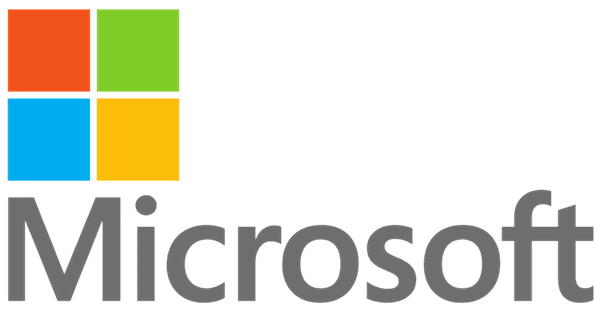
Tutoriel : comment formater une clé USB sous Windows
Première précaution à prendre : faites une copie de sauvegarde de vos données avant de procéder au formatage. En effet, il est bon de rappeler que le formatage effacera toutes les données présentes sur la clé USB.
Une fois votre support de stockage branché sur votre PC, rendez-vous dans l’explorateur de fichiers. Ensuite, faites un simple clic droit sur l’icône de votre clé et cliquez sur “formater”.
Une fenêtre apparaît, vous avez alors le choix du format (crucial, comme vous l’aurez compris).
Puis le choix du formatage rapide (pratique si vous souhaitez ne pas y passer plusieurs heures pour un gros volume). Cochez ou non cette case, sachez toutefois que plus le formatage est lent, moins il y a de risque d’erreur.
Cliquez maintenant sur “Démarrer” et le tour est joué ! Attendez bien que le processus soit terminé avant de débrancher le périphérique.
